‘壹’ 网吧的电脑每次开机恢复用的什么软件
自动还原分两种:软件还原和硬件还原。
软件还原:如果您需要使用软件还原电脑,只需要下载一个“冰点还原精灵”软件即可。
在安装之前,你先要保证你的系统没有任何病毒和木马,系统已经安装好了所有的驱动程序,和系统所必须的程序。同时你要保证你的系统没有安装还原精灵,如果有请卸载干净还原精灵。同时,C盘下的临时文件夹里和IE的临时文件夹里不能有任何的临时文件,如果有请删除掉或着改到其它逻辑盘。
安装过程很简单,一路按NEXT下去就行,安装完成以后会自动重启,重启以后如果你想修改"DeepFreeza"的管理员密码,你就要按CTRL+ALT+SHIFT+F6呼出DeepFreeze的控制面板(或按住SHIFT点击系统右下图标),
然后输入你想设置的密码,重复输入点OK。请注意这个时候安装成功了的话,DeepFreeze在任务栏的图标为不闪烁就表示成功了。
安装完毕DeepFreeze后,如果你想更新什么游戏,或是安装新的软件。那么首先你要按:
CTRL+ALT+SHIFT+F6呼出DeepFreeze的控制面板,这个时候DeepFreeze会提示你要你输入管理员密码,输入密码后,可以看到所示的控制区。
DeepFreeze默认的是开机就还原,这里选择第三项(Boot Thawed)也就是不还原,然后重新启动。
重新启动后,你就可以开始更新你的游戏,或等操作了。
做完你所要做的事情后,再按CTRL+ALT+SHIFT+F6呼出DeepFreeze,选择开机就还原(Boot Frozen),就完成了DeepFreeze的转存了。重新启动,就可以看到你安装的那些新的软件都在上边了。
BOOT THAWED ON NEXT(后面可以选择)是重起几次还原,用于游戏更新一般选择默认一次还原就行了,重起后把你需要修改或更新的文件游戏搞好再重起就达到了你更新游戏的目的。
关于卸载,这个是重点。在卸载之前同样的要先设置不还原(Boot Thawed),然后打开控制面板,选择添加删除程序。找到DeepFreeze选择删除就可以了。删除后,请重新启动。你会看到开机的时候系统文件发生了变化,这就代表DeepFreeze已经完全删除了。卸载说明:如要卸载,先呼出deep,然后选择最后一项(即BOOT Thawed),然后按确定,跟着再运行安装程序反安装就可以卸载了。
*冰点还原有2个月的试用期,如果您想彻底使用不妨购买。
硬件还原:即还原卡还原。还原卡全称硬盘还原卡,是用于计算机操作系统保护的一种PCI扩展卡。每一次开机时,硬盘还原卡总是让硬盘的部分或者全部分区能恢复先前的内容。换句话说,任何对硬盘保护分区的修改都无效,这样就起到了保护硬盘数据的作用。这一点,对于维护在公共领域使用的计算机有很大的价值,因此广泛应用于学校的计算机实验室,图书馆和网吧。
还原卡能够保持硬盘数据不被损坏 还可以备份系统、还原系统。价格在几十元、几百元不等。
硬件、软件还原各有各的好处,如果你嫌麻烦还是不装为妙。
‘贰’ 电脑关机后自动还原系统怎么设置
1。按下Win+R组合键打开运行,输入gpedit.msc,点击确定。
2。接着在打开的本地组策略编辑器窗口中,依次展开到“用户配置--管理模板--桌面”,找到“退出时不保存设置”并双击选择打开。
3。然后将其设置为“未配置”或“已禁用”,点击确定保存。
电脑关机后自动还原系统,出现此问题一般是由于电脑安装了还原卡或还原精灵类的软件或硬件。
解决方法为:
1、如果是软件还原一般卸载掉相应的还原软件即可。(一般还原软件都有密码保护)
2、如果是硬件还原,需要卸载掉配套的软件后,再拨掉还原卡。
‘叁’ 电脑关机后还原系统是什么软件
还原精灵
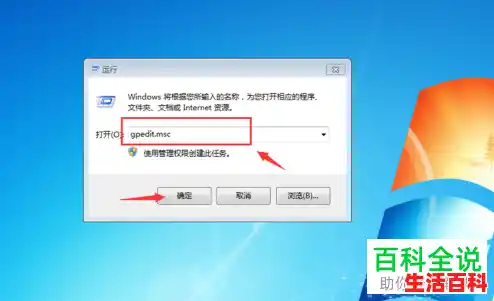
就是关机后什么都还原到开机
还原精灵是一款保护你硬盘数据及文件的安全软件,它可以保护你硬盘上的全部数据,而备份和恢复数据时所花费的时间却只有几秒钟,并且占用的空间只有整个硬盘空间的万分之一大小。
‘肆’ win10用哪个开机还原软件好电脑重启又回到原来的状态,最好免费的,以前用的win10蓝屏,也要收费了
硬盘保护还原软件不少,免费的不多,有些win10还蓝屏,不能用。
伽卡他卡电子教室17.0版本就附带的有免费的硬盘还原功能。
可以集中统一操作,开启系统盘C盘的保护,也可以开启全盘的保护。
如果要集中批量管理,可以安装教师端和学生端,教师端统一控制。
如果只还原单台电脑,可以安装教师端即可。
开启硬盘还原功能后,可以操作修改,但电脑重启后都回到原来的状态了。
可以有效帮助管理电脑,机房。
要17.0以上版本才有这个硬盘还原功能,学生端要新安装,升级的没有。
下载地址: 搜索伽卡他卡就可到官网下载
在教师端的 打开菜单 里,就可以控制开启关闭还原功能了。
这个不是数据恢复,是还原。数据恢复是删了硬盘数据,找回来。
这个还原是不让删除修改,重启后自动回到原来的状态了。
‘伍’ 电脑一关机再开机就恢复了原来的设置,什么都恢复的那个是什么软件
是
还原软件,
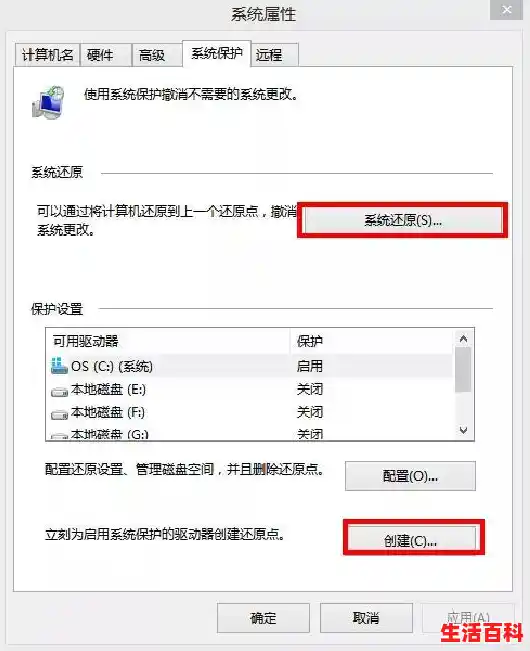
如
一键还原精灵,一键Ghost和Acronis
True
Image.一键还原精灵是以经典的Ghost8.3程序为核心开发的,具有安全、稳定、快速等特点。一键还原精灵只在还原或备份时运行,不影响操作系统的正常使用;一键Ghost也采用了Ghost8.3内核开发,能实现全自动无人值守操作,它还支持多种引导方式以兼容各种型号电脑,Acronis
True
Image是可以在Windows下使用大多数功能的克隆与恢复软件,它的很多工作都可以Windows
环境下完成,而不需要切换到
Dos状态
‘陆’ 电脑开机还原的软件
像还原精灵,南京小哨兵等等,但这些在网吧用得比较多,如果个人使用的话试试Power Shadow,软件功能很强大。 一款很奇特的小软件,当你安装它并重新启动电脑以后,电脑会类似安装了双系统一样,多出一个启动项,选择其中 PowerShadow Master 的启动项后,原系统是完全一样的使用,但是你的一切操作,包括安装程序(甚至运行病毒)在下次用原系统启动时,都是无效的,对做程序安装测试非常有用,不会因为安装卸载而产生垃圾文件!所谓影子系统! 有两种模式:一种是保护系统分区,一切对系统的更改在下次启动后全部无效,对非系统分区的更改是有效的,一种是全盘保护模式。 这个软件我正在使用中,超强,不需做任何镜象,也不是还原精灵!它是你原操作系统的“影子系统”,绝对安全! ‘柒’ xp电脑怎么在开机时一键还原系统
1、Windows自带的系统还原,我的电脑-属性选项-系统还原选项卡,去掉“在所有驱动器上关闭系统还原”上的对勾。
‘捌’ lol每次进游戏视频选项都会自动还原 每次进去都要设置 怎么办
不会出现每匹配一局都会恢复默认的情况,除非出现了某些电脑或者客户端问题。
一英雄联盟的来由
(1)英雄联盟起源美国,是美国公司开发的游戏。《英雄联盟》(简称LOL)是由美国拳头游戏(Riot Games)开发、中国大陆地区腾讯游戏代理运营的英雄对战MOBA竞技网游。游戏里拥有数百个个性英雄,并拥有排位系统、符文系统等特色养成系统。
(2)《英雄联盟》还致力于推动全球电子竞技的发展,除了联动各赛区发展职业联赛、打造电竞体系之外,每年还会举办“季中冠军赛”“全球总决赛”“All Star全明星赛”三大世界级赛事,获得了亿万玩家的喜爱,形成了自己独有的电子竞技文化。
二电子竞技
(1)电子竞技(Electronic Sports),是电子游戏比赛达到“竞技”层面的体育项目。电子竞技就是利用电子设备作为运动器械进行的、人与人之间的智力和体力结合的比拼。通过电子竞技,可以锻炼和提高参与者的思维能力、反应能力、四肢协调能力和意志力,培养团队精神。
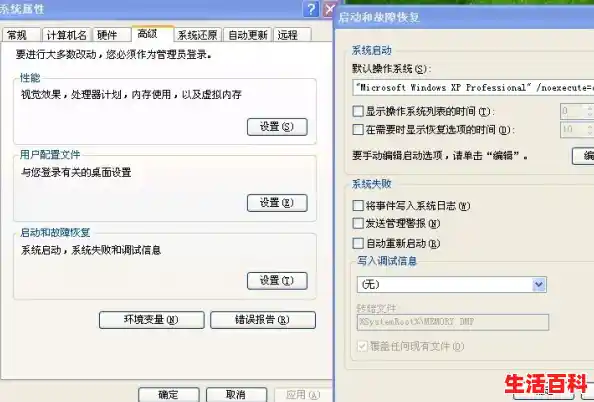
(2),并且职业电竞对体力也有较高要求。电子竞技也是一种职业,和棋艺等非电子游戏比赛类似,2003年11月18日,国家体育总局正式批准,将电子竞技列为第99个正式体育竞赛项目。2008年,国家体育总局将电子竞技改批为第78号正式体育竞赛项目。
当电脑在长时间使用过程中会出现系统变慢的情况,可能是由于系统垃圾过多、系统损坏或崩溃、中木马病毒等任何情况,这时可以使用系统还原软件。系统还原这类软件具有安全、快速、保密性强、压缩率高、兼容性好等特点,用户可以简单操作。以下是完美小编带来的几款安全好用的系统还原软件,一起来了解下吧。
一、冰点还原精灵
冰点还原精灵(DeepFreeze)是由Faronics公司出品的一款系统还原软件,它可自动将系统还原到初始状态,保护系统不被更改,能够很好的抵御病毒的入侵以及人为的对系统有意或无意的破坏。还原精灵的安装不会影响硬盘分区和操作系统,支持轻松安装、动态保护、实时瞬间恢复,操作简单。
安装了DeepFreeze的系统,无论进行了安装文件,还是删除文件、更改系统设置等操作,计算机重新启动后,一切将恢复成初始状态。
二、老九一键还原
老九一键还原是一款功能非常强大的系统备份还原软件,这款软件除了系统备份还原功能之外,还具有设置主页、禁用IDE设备、检查GHO完整性等诸多使用功能。
三、老毛桃一键还原
老毛桃一键还原是一款操作简单、轻松一键恢复到最佳系统状态的系统备份还原工具,专为电脑新手设计,操作更简单,更好用,更安全!为避免部分杀毒软件误报,请尽量在运行程序前退出杀软或在安全类软件提示是否允许操作时信任本程序运行。
第一次运行老毛桃时程序会提示进行初始备份,点击一键备份系统按钮后根据程序提示选择重新启动。重新启动后会自动进入老毛桃一键还原界面进行自动系统备份。备份完毕后重新启动电脑,打开老毛桃一键还原程序即可看到程序自动检测到刚刚备份了系统。以后当系统中毒或是出现其它问题时点击一键还原系统(请在还原之前提前备份好系统盘的个人资料,还原时将对C盘原有数据进行覆盖)即可将系统恢复到之前备份的状态。
四、OneKey 一键还原
OneKey一键还原是一款设计专业、操作简便的系统备份和恢复工具,是在Windows下对任意分区进行一键备份、恢复的绿色程序,并且系统不在第一个硬盘第一个分区,完美支持品牌机隐藏分区!软件支持多硬盘、混合硬盘(IDE/SATA/SCSI)、混合分区(FAT32/NTFS)、未指派盘符分区、盘符错乱、隐藏分区以及交错存在非 Windows 分区。
五、一键GHOST
一键GHOST是一款很实用的系统还原软件,是一款傻瓜式的ghost工具。它具有操作简单、绿色安全、兼容性好等特点,特别适合电脑新手和装机量大的人员使用。主要功能包括一键备份系统、一键恢复系统、手动GHOST工具、DOS工具等。
电脑关系统还原软件的主要好处包括恢复系统至正常状态、解决系统故障、节省时间、保留软件和数据、优化磁盘空间以及灵活备份与还原。具体分析如下:
1. 恢复系统至正常状态系统还原的核心功能是将系统状态回滚至某一正常时间点,用户无需重新安装操作系统或手动修复系统文件。例如,当用户尝试安装新软件或修改系统设置后出现异常时,可通过还原功能快速恢复,避免因操作失误导致系统不可用。这一过程对用户数据文件无影响,确保数据安全。
2. 解决系统故障在系统崩溃(如频繁蓝屏、启动失败)或关键文件损坏时,系统还原可绕过复杂的故障排查步骤,直接将系统恢复至故障前的稳定状态。相比重装系统,还原操作无需备份数据、下载驱动或重新配置环境,尤其适用于紧急修复场景,显著降低系统停机时间。
3. 节省时间与操作成本系统还原的步骤通常仅需选择还原点并确认,耗时约10-30分钟,而重装系统需备份数据、格式化磁盘、安装系统及软件,可能耗时数小时。对于普通用户或企业IT维护,还原功能可大幅减少维护工作量,提升效率。
4. 保留软件与数据完整性还原过程默认不影响用户安装的软件(除非软件本身在还原点创建后被卸载)和个人文件(如文档、图片)。而重装系统会清空C盘所有数据,需提前备份,否则可能导致重要文件丢失。系统还原的这一特性使其成为数据安全的优选方案。
5. 优化磁盘空间管理用户可通过设置系统还原点的存储上限(如占用磁盘空间的5%-15%),避免还原功能过度占用存储资源。部分第三方工具(如Dism++)还支持将备份文件存储至非系统盘(如D盘),进一步释放C盘空间,平衡系统保护与存储效率。
6. 灵活备份与还原策略高级系统还原工具(如Dism++)允许用户自定义备份路径和还原方式,例如将系统镜像保存至移动硬盘或网络存储,实现跨设备还原。这种灵活性尤其适用于多电脑环境或需要定期备份的场景,提升数据保护的可靠性。